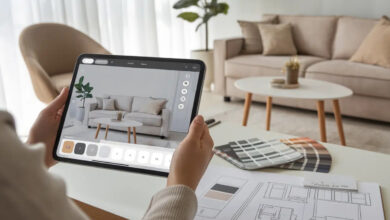آموزش اتصال گوشی به کامپیوتر با اپلیکیشن Phone link
اگر یک کامپیوتر مک و آیفون داشته باشید احتمالا امتحان کردهاید که آنها را به یکدیگر متصل کنید و متوجه شدهاید که چه قدر راحت این اتفاق رخ میدهد، کاربران گوشیهای اندرویدی سالها است که به دنبال چنین قابلیتی هستند و بالاخره گوگل و مایکروسافت طی یک همکاری مشترک این کار را آسانتر از همیشه کردهاند؛ با اینکه قابلیت اتصال گوشی به کامپیوتر اولین بار در گوشیهای گوگل پیکسل دیده شد اما در حال حاضر شما میتوانید با نصب کردن گوشی Phone link به راحتی و در ظرف چند ثانیه کامپیوتر ویندوزی خود را به گوشی اندرویدیتان متصل کنید و از دیدن اعلانها، پیامها و سایر گزینهها استفاده کنید.
- 15 روش ساده برای انتقال فایل از اندروید به رایانه شخصی یا مک
- گوگل درایو مقابل وان درایو: کدام فضای ذخیرهسازی بهتری است؟
اپلیکیشن Phone link چیست و چه کارهایی میتواند انجام دهد؟
این اپلیکیشن در سال 2018 معرفی شد، با استفاده از اپلیکیشن Phone link دستگاه اندرویدی شما را از طریق بلوتوث و وایفای به یک کامپیوتر ویندوز متصل میکند. این اپلیکیشن این امکان را به شما میدهد که قابلیتهای زیادی از تلفن خود را به کامپیوتر ویندوزی خودتان منتقل کنید. در زیر هر آنچه که میتوانید با این اپلیکیشن جذاب انجام دهید به تفکیک برای شما نوشته شده است:
- ارسال و دریافت پیامها
- دریافت تماس های تلفنی
- لیست اعلان ها
- مشاهده عکسها و تصاویر
- کنترل پخش رسانه
- نمای کلی برنامه های نصب شده روی گوشی شما
- نقطه دسترسی فوری
- کپی و پیست متقاطع بین اندروید و ویندوز
- اشتراک فایل بیسیم در ویندوز و اندروید

اگر شما یک گوشی سامسونگ یا هواوی دارید اصلا نگران نباشید، شما هم می توانید این اپلیکیشن را روی گوشی خود نصب کرده و از تمام ویژگیهایی که به شما گفته شد استفاده کنید، این اپلیکیشن به شکل رایگان از طریق مایکت و استور مایکروسافت در دسترس بوده و قابل نصب است و شما میتوانید به راحتی فایل های خود را از اندروید به راحتی و با چند کلیک به کامپیوتر خود انتقال دهید.
برای استفاده از اپلیکیشن Phone link، شما باید دارای یک حساب مایکروسافت باشید. به علاوه، کامپیوتر یا لپتاپ ویندوزی شما و تلفن شما برای اینکه بتواند به درستی با این اپلیکیشن همگام شود باید به یک وای فای مشترک متصل باشند. همچنین برای کارکردهای خاص بعضی از برنامهها، بلوتوث نیز مورد نیاز است.
چطور اپلیکیشن Phone link را روی گوشی و کامپیوتر نصب کنیم؟
اگر Phone link بر روی کامپیوتر ویندوز ۱۰ یا ویندوز ۱۱ شما نصب نشده است، آن را از فروشگاه مایکروسافت نصب کنید.
با نصب برنامه Phone link بر روی کامپیوتر شما، برنامه اندرویدی را هم نصب کنید و روی گوشی خود داشته باشید. این برنامه همراه به عنوان یک پیوند بین تلفن شما و کامپیوتر ویندوز عمل میکند. این اپلیکیشن به صورت پیش فرض در ویندوز 11 نصب شده بر روی بعضی از تلفنهای سامسونگ هم به شکل پیش فرض از قبل در دسترس قرار گرفته و به شکل خودکار نصب شده است.
آموزش اتصال به کامپیوتر به شکل قدم به قدم
- در کامپیوتر ویندوزی خود، به منوی استارت بروید و برنامه Phone link را اجرا کنید.
- نوع دستگاهی که با برنامه Phone link به آن متصل خواهید شد را انتخاب کنید: اندروید یا آیفون.
- اپلیکیشن را در تلفن اندرویدی خود باز کرده و روی گزینه «اسکن Qr کد» کلیک کنید.
- در کامپیوتر خود، روی گزینه «من برنامه را نصب کرده ام» کلیک کرده و سپس روی «اتصال با کد QR» کلیک کنید.
- روی تلفن خود کد QR را که روی کامپیوتر ویندوزی شما نمایش داده شده اسکن کنید.
- روی کامپیوتر و موبایل بر روی گزینه «ادامه» کلیک کنید و به مجوزهای مورد نیاز را تایید کنید.
- در این مرحله همه چیز به اتمام رسیده و تنظیمات به پایان رسیده است.
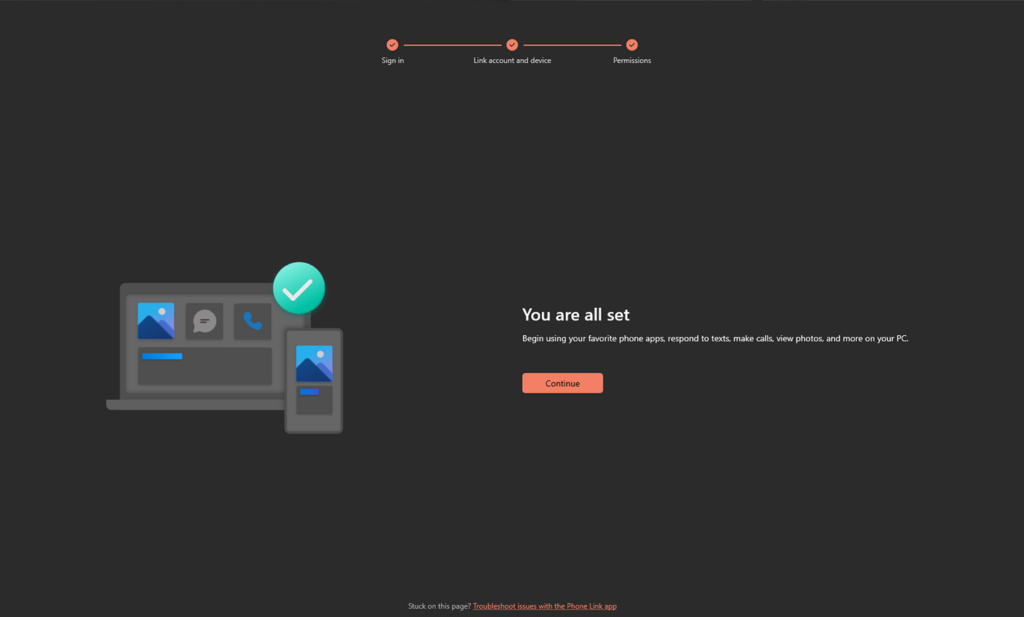
همچنین یک آموزش کوتاه روی برنامه اندرویدی وجود دارد که به شکل کامل به شما توضیح میدهد که چطور تلفن خود را به کامپیوتر ویندوزی تان متصل کنید. برای استفاده از برنامه Phone link روی کامپیوتر باید آخرین نسخه از این برنامه را از طریق استور مایکروسافت نصب و یا آپدیت کرده باشید وگرنه با یک پیغام خطا روبرو خواهید شد.
جمع بندی
بعد از اینکه کامپیوتر خود را به موبایلتان متصل و مجوزهای مورد نیاز را تایید کردید، باید بدانید که شما میتوانید پیامکهای گوشی و اعلانها را بخوانید، گوشی خود را از حالت سایلنت در بیاورید و حتی فایلهایی که در گوشی دارید را روی کامپیوتر خود به راحتی ببینید. اگر این آموزش مجله مایکت برای شما مفید بوده و نکته ارزشمندی برای شما در آن وجود داشته، به بخش دیگر مجله هم سر بزنید و از اخبار و مطالب مفیدی که به شکل روزانه منتشر میشود استفاده کنید.